Выявление тенденции развития изучаемого явления (тренда) по данным о выпуске продукции по месяцам за 6-ой год методами скользящей средней и аналитического выравнивания.
Выполнение Задания 3 заключается в решении двух задач:
Задача 1. Расчет скользящей средней, полученной на основе трёхчленной скользящей суммы.
Задача 2. Аналитическое выравнивание по прямой и параболе.
Алгоритмы выполнения Задания 3
Задача 1.Расчет скользящей средней, полученной на основе трёхчленной скользящей суммы
Алгоритм 3.1. Нахождение значений скользящей средней с помощью инструмента СКОЛЬЗЯЩЕЕ СРЕДНЕЕ надстройки ПАКЕТ АНАЛИЗА
1. Данные => Анализ данных => Скользящее среднее => ОК;
2. Входной интервал <= диапазон ячеек табл. 3.5 со значениями признака–Выпуск продукции (В47:В58);
3. Метки в первой строке–НЕ активизировать;
4. Интервал – НЕ активизировать;
5. Выходной интервал <=адрес первой ячейки третьего столбца выходной результативной таблицы (С47);
6. Новый рабочий листиНовая рабочая книга– НЕ активизировать;
7. Вывод графика –Активизировать;
8. Стандартные погрешности – НЕ активизировать;
ОК.
Выделить диаграмму и с помощью приема "захват мышью" переместить ее в конец Рабочего файла.
В результате указанных действий осуществляется вывод значений скользящей средней, начиная с ячейки, указанной в поле Выходной интервалдиалогового окна инструмента Скользящее среднее, и графика. Для демонстрационного примера они представлены в табл.3.5 и на рис.3.2.
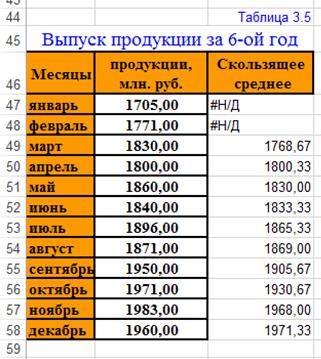
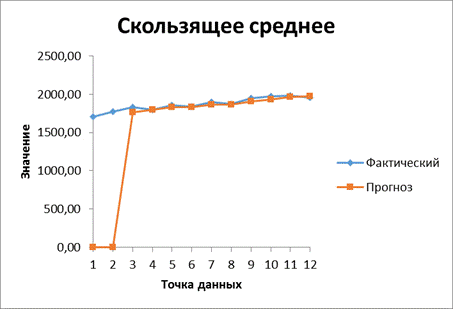
Рис.3.2. График сглаживания ряда динамики выпуска продукции за 6-ой год, сгенерированный в режиме «скользящее среднее» Пакета анализа
Алгоритм 3.2. Приведение выходной таблицы к виду, принятому в статистике
1. Ячейку С47, содержащую термин " #Н/Д", выделить мышью и очистить, нажав клавишу [Delete];
2. Ячейки результативной таблицы (С49:С58), содержащие значения «Скользящее среднее», вырезать с помощью инструмента  ;
;
3. Вставить в табл. 3.5, начиная с ячейки С48, с помощью инструмента  ;
;
4. Отформатировать таблицу по образцу с помощью инструмента  .
.
Для демонстрационного примера полученная результативная таблица выглядит следующим образом.
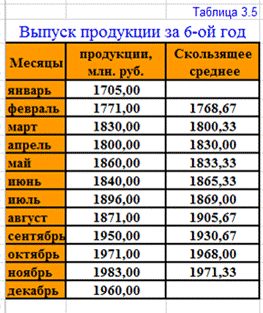
График сглаживания ряда динамики выпуска продукции методом скользящей средней представлен на рис. 3.3.
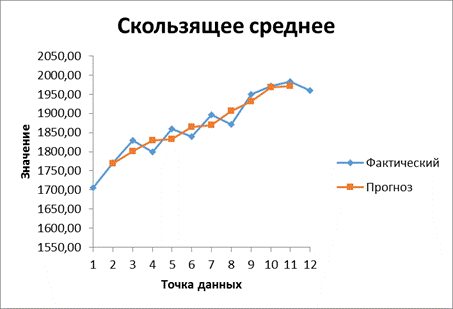
Рис.3.3. График сглаживания скользящей средней ряда динамики выпуска продукции за 6-ой год
Задача 2. Аналитическое выравнивание по прямой и параболе
Алгоритм 3.3. Построение графика динамики выпуска продукции по месяцам за 6-ой год с использованием средств инструмента МАСТЕР ДИАГРАММ
1. Выделить мышью столбец данных в диапазоне B47:В58 (табл. 3.5);
2. Вставка=>Диаграммы=>Точечная диаграмма соединенная отрезками;
3. Выделить диаграмму => Формат ряда данных => Прописать название ряда «Исходные данные»;
4. Выделить диаграмму => Работа с диаграммами => Конструктор =>Добавить элемент диаграммы => Название диаграммыи задать название «Выпуск продукции за 6-ой год по месяцам»;
5. Выделить диаграмму => Работа с диаграммами => Конструктор =>Добавить элемент диаграммы =>Названия осейи задать названия осей Х («Месяцы»)и У («Выпуск продукции. млн. руб.»;
Выделить диаграмму и с помощью приема "захват мышью" переместить ее в конец Рабочего файла.
Алгоритм 3.4. Сглаживание ряда динамики выпуска продукции методом аналитического выравнивания с помощью инструмента Мастер диаграмм
1. Выделить мышью диаграмму «Выпуск продукции за 6-ой год по месяцам», расположенную в конце Рабочего файла;
2. Выделить диаграмму => Конструктор => Добавить элемент диаграммы => Линия тренда =>Формат линии тренда;
3. В появившемся диалоговом окне Формат линии тренда задать вид Линейная;
Выбрать вкладку Параметрыи выполнить действия:
1. Переключатель Название аппроксимирующей кривой: автоматическое/другое– установить в положение другоеи ввести имя тренда - Прямая;
2. Поле Прогноз вперед на– НЕ активизировать;
3. ПолеПрогноз назад на– НЕ активизировать;
4. ФлажокПересечение кривой с осью Y в точке– НЕ активизировать;
5. ФлажокПоказывать уравнение на диаграмме – Активизировать;
6. ФлажокПоместить на диаграмму величину достоверности аппроксимации R2– Активизировать;
7. ОК;
8. Перейти на вкладу Заливка и границыи задать по своему усмотрению тип, цвет и толщину линии;
9. Выделить уравнение линии тренда и индекс детерминации R2и с помощью приема "захват мышью" вынести их за корреляционное поле. При необходимости уменьшить размер шрифта.
10. Действия 1 – 4 (в п.4 шаги 1–11) выполнить для линии тренда парабола.
По окончании работы алгоритма 2.4 выполнить следующие действия:
1. Снять заливку области построения;
2. При необходимости изменить масштаб шкалы осей диаграммы.
Результат работы алгоритмов 3.3 – 3.4 для демонстрационного примера представлен на рис.3.4.
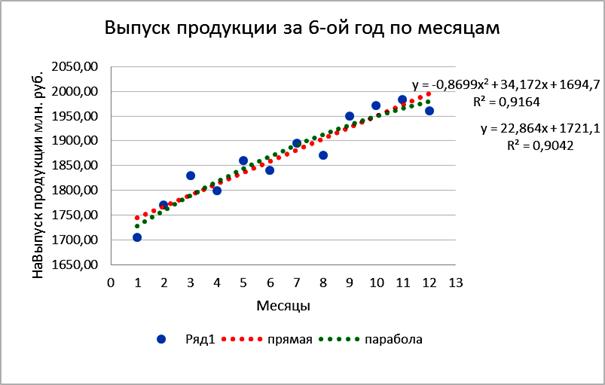
Рис. 3.4. График сглаживания по прямой и параболе ряда динамики выпуска продукции за 6-ой год
